組織全体のアラートと通知設定
このドキュメントは原文を 2025年10月23日付けで翻訳したものです。
最新の情報は原文をご確認ください。
概要
アラート設定機能は、Meraki 内のすべてのアラートと通知を管理するための中枢ハブとして機能します。アラートの有効/無効、設定のカスタマイズ、通知のミュート、複数チャネルにわたる通知方法の管理を完全に制御できます。
組織全体に適用されるアラートの優先設定を、すべてのネットワーク、アラート種別、通知チャネルに対して定義でき、アラートを配信またはミュートするスケジュールも設定できます。この柔軟性により、ニーズに最適な形で常に情報を把握できます。
注: これは組織レベルの構成ツールであるため、ダッシュボード管理者権限が必要です。
アラート設定 ページには、以下に示す オーガナイゼーション > アラート ページの アラートを設定する ボタンからアクセスします。

アラート設定のランディング ページには、利用可能なすべてのアラートとその現在の設定が表示されます。ここから通知および構成のワークフローを開始します。アラート設定ページには次の機能のタブが含まれます:
- 組織全体のルール - 受け取りたい通知の種類と配信先を構成します。
- アラートプロファイル - アラート、ネットワーク、受信者の特定のグループを作成します。メンテナンス モードの設定も含みます。
- スケジュール - 選択したアラートを表示またはミュートする時間/曜日のウィンドウを定義します。
組織全体のルール タブの構成要素
プリファレンスの編集
個別編集
単一のエントリを編集するには、行の末尾にある「鉛筆」アイコン をクリックします。編集用のモーダルが表示され、変更を行えます。ここでは、アラートの有効化/無効化(ミュート)、メールおよび Webhook チャネルの有効化/無効化、しきい値条件の設定、通知するメール受信者および/または Webhook 受信先の指定が可能です。構成の成功/失敗はトースト通知で表示されます。
一括編集
アラートを一括編集することもできます。これは、サイト固有の連絡先やイベントに合わせて一連のアラートのプリファレンスを設定するのに有用です。たとえばメンテナンス ウィンドウ中にトリガーされるアラートをミュートする場合などです。一括編集ボックスを選択すると、テーブル上部に新しい青いバナーが表示され、選択されたアラート数が示されます。さらに、メールや Webhook のプリファレンス、ステータスの有効/無効を素早く選択できるドロップダウンが提供されます。

通知方法を編集する ボタンを選択すると、以下のスクリーンショットに示すように、メールまたは Webhook のプリファレンスを編集するオプションが表示されます。



アラートステータスの設定 ボタンを選択すると、選択したアラートを有効化または無効化するオプションが表示されます。
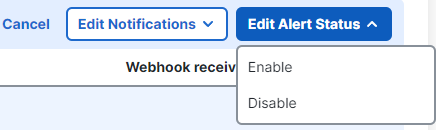
アラートプロファイル タブの構成要素

新しいプロファイルの追加
「+ アラートプロファイル作成」ボタンをクリックすると、新しいプロファイル作成ウィンドウが開きます。プロファイル名を追加し、含めるアラート、プロファイルに関連付けるネットワーク、メンテナンス モード プロファイルにするかどうかを選択します。次にプロファイルのアラートを有効化し、メールおよび Webhook の送信先を追加します。
メンテナンス モード
メンテナンス モードのスイッチを設定すると、このプロファイルは選択したアラートに関して、アラート設定画面で定義された他のすべてのルールよりも優先されます。
「変更を保存」を選択すると、アラートプロファイル のメイン タブ ページに戻り、新しいプロファイル カードがプロファイルの詳細とともに表示されます。

スケジュール タブの構成要素
新しいスケジュールの作成
新しいカスタム スケジュールを作成する方法は 2 つあります。スケジュール タブの スケジュールを作成する ボタンをクリックするか、新しいアラート プロファイルを定義する際に新しいスケジュールを作成できます。
スケジュールを作成する ボタンをクリックすると、週単位のビューと 24 時間のタイムラインが表示され、スケジュールを有効にしたい曜日と時間を選択できます。
アラートプロファイル の作成インターフェースでは、カスタムスケジュール を選択すると、上記と同じ週と時間を選択するインターフェースがポップアップ表示されます。
新しいスケジュールを作成すると、メインのスケジュール タブにカードとして表示されます。
スケジュールを作成後、アラートプロファイル タブで作成したアラート プロファイルに、これらのカスタム スケジュールを適用できるようになります。



